Microsoft Intune で Windows 10 に展開する Office 365 ProPlus
This article makes references to Deploying Office 365 ProPlus with Microsoft Intune, but is not a direct translation (by any stretch) of the original post.
大変ご無沙汰しております。 ネタはあるのに、ブログ更新できていません。ロバートです。
さて、そんな中、できればこれから数回にわたって (本当か?!) Windows 10 展開、管理、アプリ展開などの記事をアップしていきたいと考えています。 その第一弾として (本当は順番がチョット違うんですけどね) Windows 10 に Office 365 ProPlus を展開する方法について書きたいと思います。
今回のシナリオは至ってシンプルですが、以下の前提条件があります。
- Windows 10 (Creators Update 以上のビルド) が Microsoft Intune に登録されていること ←これ、記事にする必要あるかな?
- 端末利用ユーザーが Azure AD に登録されていること (Azure AD Connect などで同期してるユーザーでOK) ←これは必須ではないけど、展開ターゲットをユーザーにするなら必要
- 勿論、ユーザーが Office のライセンスを持っていること
大体はそんなところです。
Windows 10 から、様々な管理方法やその考え方と言うところが変わってきています。それは、皆さんもある程度ご理解せれているのではないかと… その根本には 『モダンマネジメント (Modern Management) 』 と言った考え方や、デバイスのプロビジョニングと言った考え。また、エージェントを利用しない管理方法 (OMA-DM** の規格を利用した管理方法) が Windows にも 8.1 から活用されるようになり、その拡張が Windows 10 の各アップデートでされていっています。Apple の macOS も数バージョン前から OMA-DM 対応していますし、当然モバイルのプラットフォームは基本はこの規格にそっているものです ― これはこれで、話は長くなりますけどね。
近日予定している Fall Creators Update では、更に色んな拡張が予定されているので、それはそれでお楽しみにしていただきたいです (AD, Azure AD, SCCM, Intune の観点からもいくつかメジャーなリリースを予定していますよ!)
//この辺は、チャント記事を書いた方が良いのだろうなぁ…と思いつつ、2年近く放置してます (すみません)。
**OMA-DM とは Open Mobile Alliance で定義している Device Management の規格のことです。
さて、本題。
最近アナウンスされた Microsoft 365 は、Enterprise Client & Mobility の開発チームとして Windows や Office のチームとコラボレーションを進めて出来上がったソリューションであり (従来で言うところの Secure Platform Enterprise ですかね)、Microsoft としては、場所に依存しないフレキシブルなワークスタイルの中でも安心・安全にコラボレーションをしたりクリエイティブな作業ができる世界を作りたいと考えています。意識しなくてはならないのは、フレキシブルでありながらセキュアであること。でも、それがエンド―ユーザーにとってストレスにならないことだと考えています。
それは、管理者側にも通ずるもので、デバイス・アプリケーション・セッションなどの管理をしていく中で、設定や構成が容易であると同時にセキュアである必要があると考えています。
今回の機能拡張・機能更新は、その実現に向けての一歩前進だと思います (他にも沢山ステップ踏んでますよ) ― Intune を通して簡易的に Office 365 ProPlus を展開できるだけではなく、追っては更に展開や管理の機能を拡張していく予定でいます。
展開したい Office 365 ProPlus のアプリを簡単に選択し、Microsoft Intune に登録されている Windows 10 Creators Update のデバイスをターゲットするだけ。ユーザーをターゲットして、そのユーザーが登録されている Windows 10 を使っていると言うパターンでもOK。そして、インストール状態を Azure ポータル上で確認可能♪
Windows AutoPilot と連携した形での実装も、勿論可能。即ち、新規デバイスをユーザーに渡した後、そのユーザーが企業IDでログインしたら Windows の構成がプロビジョニングされると同時に Office 365 ProPlus がインストールされると言う流れです。地味に凄いでしょ (笑)

実際にやってみよう (Step-by-Step)
Azure に移行した Intune の新ポータルでは、Office 365 ProPlus の展開やカスタマイズを容易にすることを目的としています。 先ずは、Intune で展開するモバイル アプリと同様、Mobile Apps → アプリに行き、 +追加を選択します。 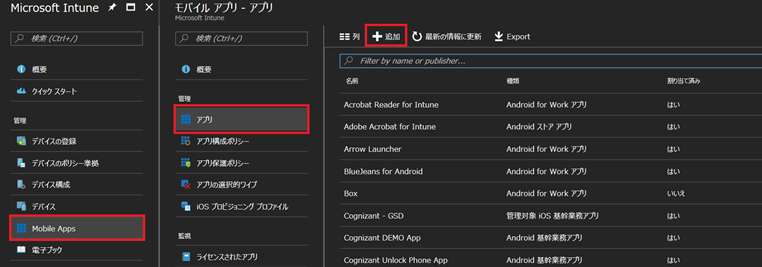
新しく開くブレードから、アプリの選択をします。 ここでは、当然 Office 365 Pro Plus スイート (Windows 10) を選択 ← Suite のまんまで良いのに… 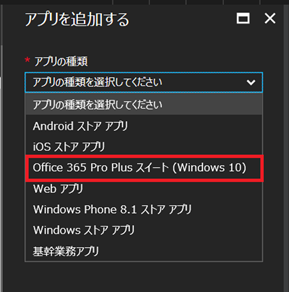
すると、更にブレードが開き、展開可能なデスクトップ アプリケーションの選択ができます。 よく見ると、部分的に無駄にカタカナになっていたり Publisher に関しては「発行先」と、意味不明な翻訳になっています。 それはさておき、ここで後にターゲットするユーザーに展開したいアプリケーションを選択し、OK をクリックします。 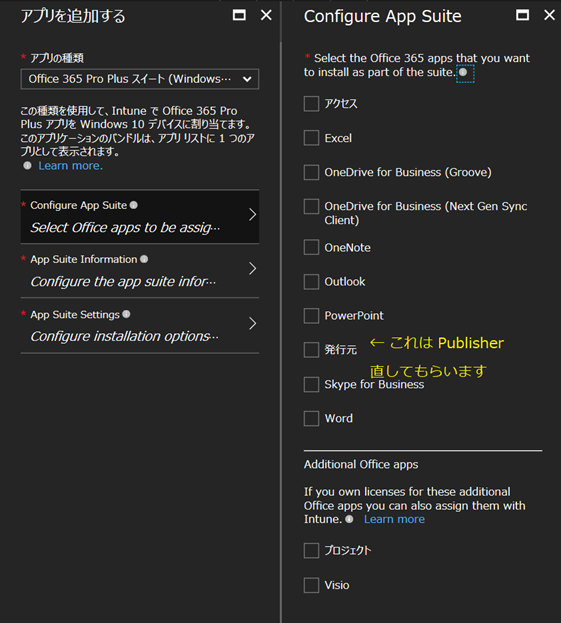
App Suite Information においては、管理者が分かりやすい名前と説明を記入します。 ここは、自動でも良い気がしますが、部分展開をすることや、対象者によって別の展開もすることがあると思うので、あえて自身で定義できます。 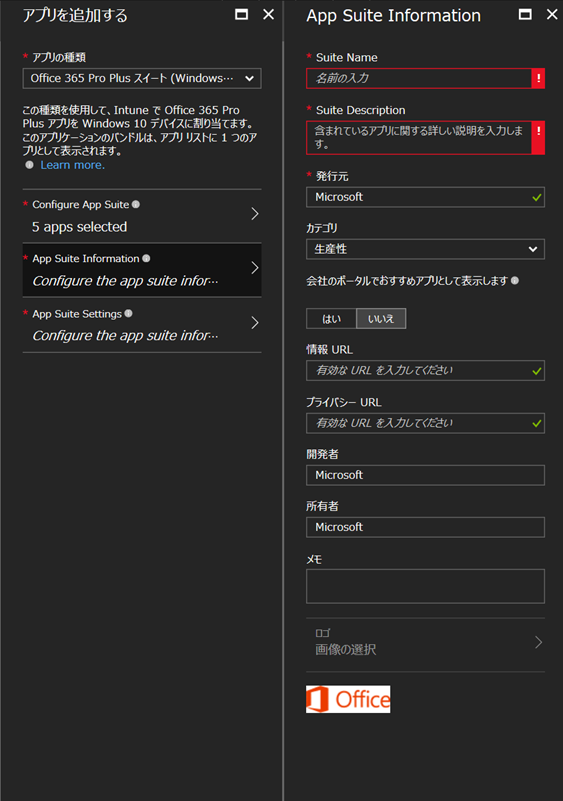
展開前の最後の設定は、App Suite Settings です。 インストールするバージョンや、更新チャンネル ― Current, Deferred, First Release Current, First Release Deferred ― を選択します。 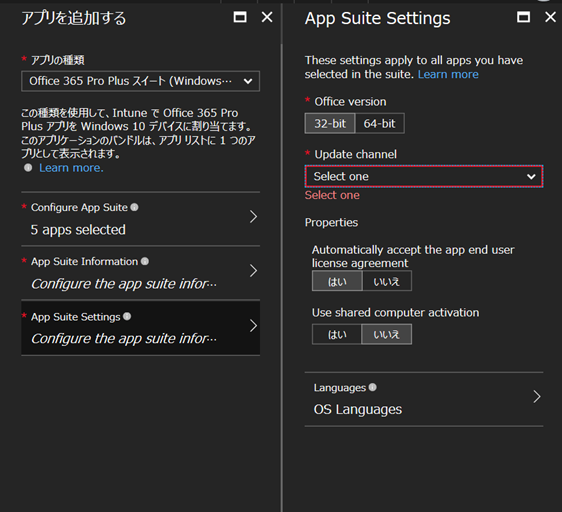
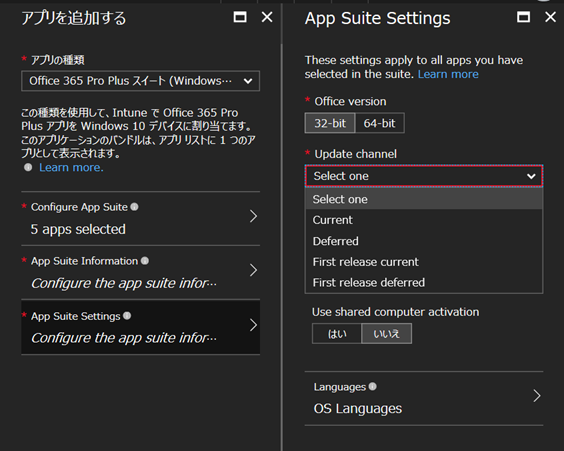
設定や構成が完了したら、「保存」をすることで展開可能なパッケージが完了します。 この先は、対象ユーザー グループを選択し… 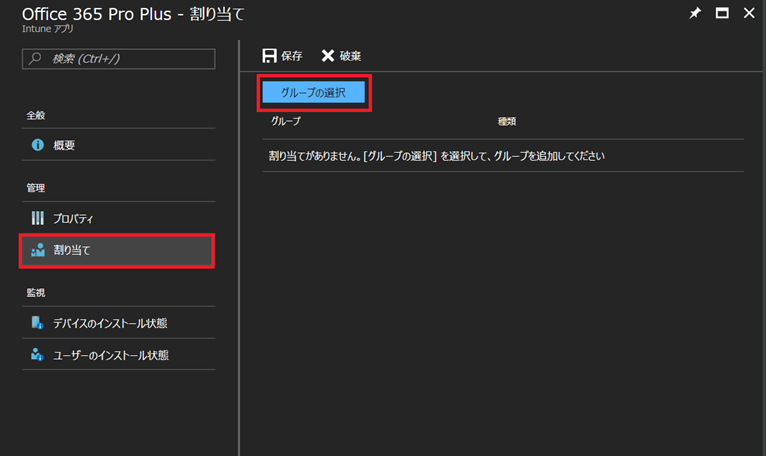
実行内容を選択するだけです。 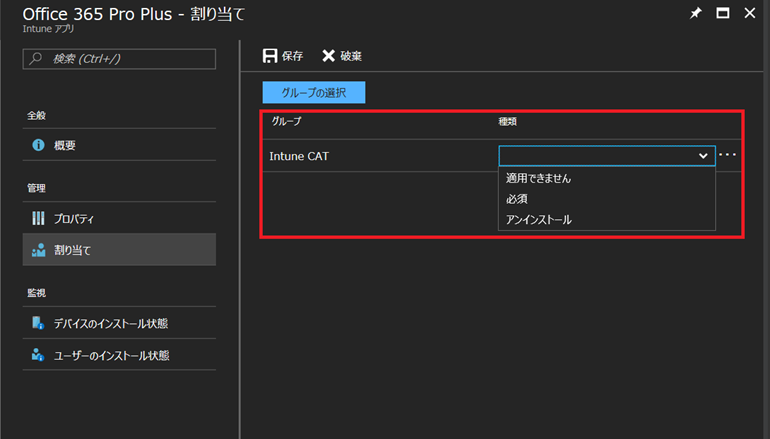
最後に「保存」すれば完了です。
- 必須 ― サイレント インストールされます
- アンインストール ― その名の通り、アンインストールされます
今後、Available の選択を追加すると思いますが、その場合はユーザーが Company Portal から利用可能なアプリケーションとして、セルフサービスで Office をインストールできるようになります。 特に在宅勤務のシナリオなどの場合、もしくは Project や Visio のようにすべてのユーザーが必要としないアプリの展開の場合に利用できると思います
展開後は、概要からインストール状態を確認できます。 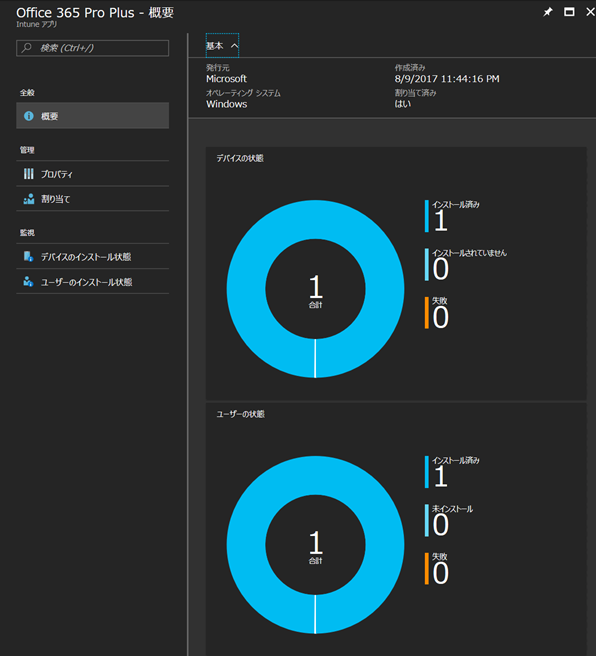
ぜひ、お試しください。
シンプルでイイっすよ。